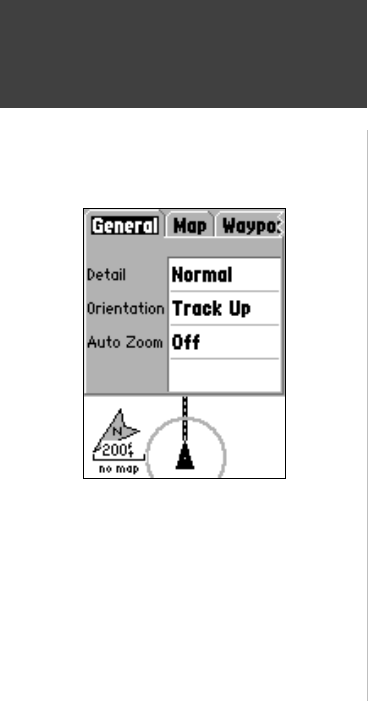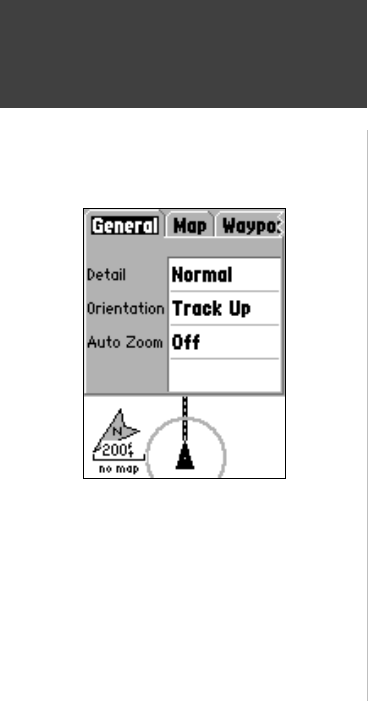
14
Introduction
14
Référence
•
‘Zoom Setting’ —
Ce réglage détermine les échelles auxquelles les éléments
s’affi chent sur la carte. Vous avez le choix entre : désactivé ‘Off’, ‘Auto’ et ‘Zoom’ qui
coïncide avec les échelles de zoom de la carte.
Si vous sélectionnez ‘Off’, les éléments pour cette option ne s’affi chent pas à la page
Carte. Si vous sélectionnez ‘Auto’, le GPS 72 détermine automatiquement le niveau
de zoom auquel les éléments sélectionnés s’affi chent. Si vous sélectionnez un réglage
d’échelle, les éléments s’affi chent sur la carte seulement quand l’échelle de zoom de la
carte est à l’échelle sélectionnée ou inférieure.
Par exemple, si vous sélectionnez 500 pieds comme réglage d’échelle ‘Zoom’, les
éléments sélectionnés s’affi cheront uniquement quand l’échelle de zoom de la carte sera
de 500 pieds ou inférieure.
Réglage carte ‘Setup Map’ — onglet ‘General’
L’onglet Général contient les réglages pour les détails, l’orientation et le zoom
automatique. Une description de chaque fonction est donnée ci-dessous. Pour changer
un réglage, mettez en surbrillance le champ voulu, puis pressez ENTER. Faites votre
choix, puis pressez ENTER pour accepter la nouvelle sélection.
‘Detail’ —
Réglages : le plus ‘Most’, plus ‘More’, ‘Normal’, moins ‘Less’, et le moins
‘Least’. Les réglages de détail permettent de contrôler le volume de données
cartographiques qui s’affi chent. Si vous sélectionnez un réglage comportant beaucoup
de détails, le rafraîchissement de l’écran est plus lent.
‘Orientation’ —
Réglages : nord en haut ‘North Up’, route suivie en haut ‘Track Up’, et
route désirée en haut ‘Course Up’. Cette option permet de déterminer la façon dont la
carte s’affi che. Si ‘North Up’ est sélectionné, le nord sera toujours en haut de l’écran.
Si ‘Track Up’ est sélectionné, votre direction de déplacement sera toujours en haut de
l’écran. Si ‘Course Up’ est sélectionné, la ligne de route active sera toujours dirigée vers
le haut de l’écran. Si vous avez sélectionné ‘Course Up’ sans avoir de route active, votre
route suivie actuelle sera dirigée vers le haut de l’écran.
‘Auto Zoom’ —
Cette option permet à la carte de zoomer automatiquement en avant au
fur et à mesure que vous approchez d’un waypoint.
Réglage carte — onglet ‘General’
Options de la page Carte
190-00294-00_0B.indd 14 1/23/2003, 4:10:09 PM